Microsoft Edge ei ole lihtsalt vaikimisi kasutatav Interneti-brauser, kuid see on ka Windows 10 vaikimisi PDF-vaataja. Vaikimisi avatakse kõik PDF-failid Microsoft Edge'iga.
Väga sageli kaebavad Windows 10 kasutajad Microsofti serva eest, mis ei ava PDF-faile. Kui kasutate ka EDGE-i vaikimisi PDF-lugejana, kuid te ei saa Edge abil PDF-faile avada, võivad järgnevad lahendused probleemi lahendada.

Oleme kindlad, et üks neist lahendustest parandab teie Edge'i, mis ei avane PDF-failide probleemi Windows 10-s.
Taaskäivitage Edge brauser
Kui te pole seda veel proovinud, siis taaskäivitage oma arvuti üks kord, enne kui proovite teisi allpool mainitud lahendusi, sest brauseri taaskäivitamine parandab probleemid mõnikord.
Proovige avada teine PDF-fail
Microsoft Edge ei pruugi PDF-faili avada, sest PDF-fail on rikutud või kahjustatud. Proovige avada veel üks PDF-fail enne allpool nimetatud lahenduste kasutamist.
Kui teil ei ole teist PDF-faili, võite proovida avada sama PDF-faili teises veebibrauseris, näiteks Chrome'is või Firefoxis, veendumaks, et PDF-fail ei ole korrumpeerunud.
Kontrollige, kas teil on Windowsi 10 N või KN-i väljaandeid
Vaikimisi ei toeta Windows 10 N ja Windows 10 KN-i väljaanded PDF-failide avamist servas Edge, kuna need väljaanded ei sisalda Windows Media funktsioone. Ilma Windows Media funktsioonide paigaldamiseta ei saa Edge'i brauser PDF-faile selle Microsofti lehe järgi avada.
Väljaande kontrollimiseks paremklõpsake seda PC ikooni File Explorer navigeerimispaanil ja seejärel klõpsake käsku Properties (Atribuudid).
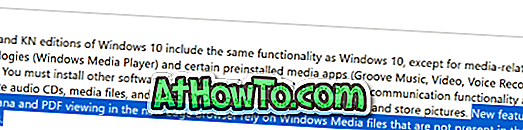
Niisiis, kui olete Windows 10 versioonis N või KN, siis laadige alla ja installige Microsoftilt Windows 10 meediafunktsioonide pakett.
Lähtesta Edge vaikimisi PDF-vaatajana
Mõnikord aitab probleemi lahendada mõne teise programmi / rakenduse seadmine vaikimisi PDF-vaatajaks ja seejärel Edge vaikimisi PDF-lugeja seadmiseks. Siin on, kuidas seda teha:
1. samm: avage seaded. Liikuge rakendustele > Vaikimisi rakendused .
2. samm: klõpsake failitüübi lingi järgi nupul Vali vaikeseaded .

3. samm: siit leidke kirje " .PDF ". Klõpsake " .PDF " kõrval olevat serva sisestust ja valige vaikimisi PDF-lugejana mõni muu programm või rakendus.
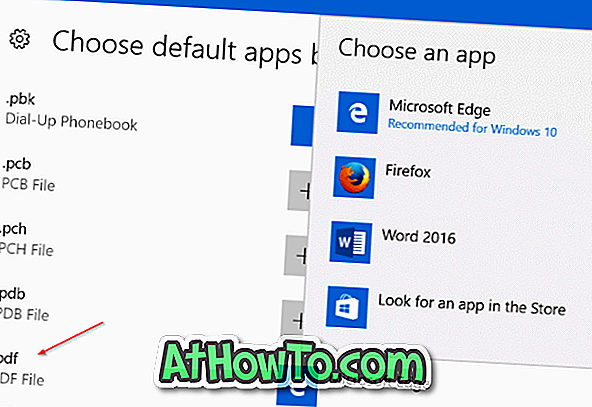
4. samm: Lõpuks klõpsa praegusele vaikeseadmele või -programmile ja valige uuesti Edge. See on nii! Proovige nüüd PDF-faili avada Edge'is.
Parandage serva brauserit
Kui PDF-fail, mida üritate avada, on täiuslik ja te ei käivita N / KN-i väljaandeid või kui kasutate Windowsi meediumifunktsioonide paketi installimisel N / KN-versiooni, võite probleemi lahendamiseks proovida Edge-brauserit .
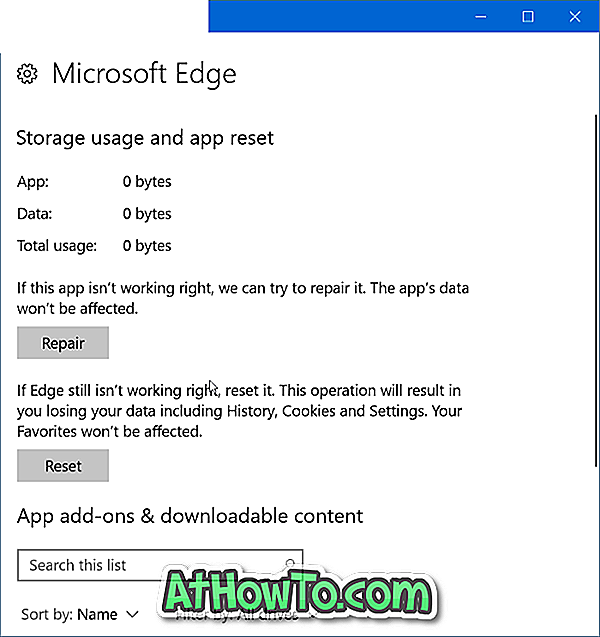
Windows 10 serva brauseri parandamine on lihtne. Võite vaadata, kuidas parandada Windows 10 juhendi Edge brauserit, et saada juhiseid samm-sammult.
Lähtesta Microsoft Edge, et määrata Edge, mis ei ava PDF-faile
Kui serva brauseri parandamine ei aidanud, võite proovida serva brauseri lähtestamist. Edge brauseri parandamine on samuti väga lihtne. Edge kiireks taastamiseks järgige Windows 10 juhendis Edge'i brauseri nullimise lihtsat juhiseid.
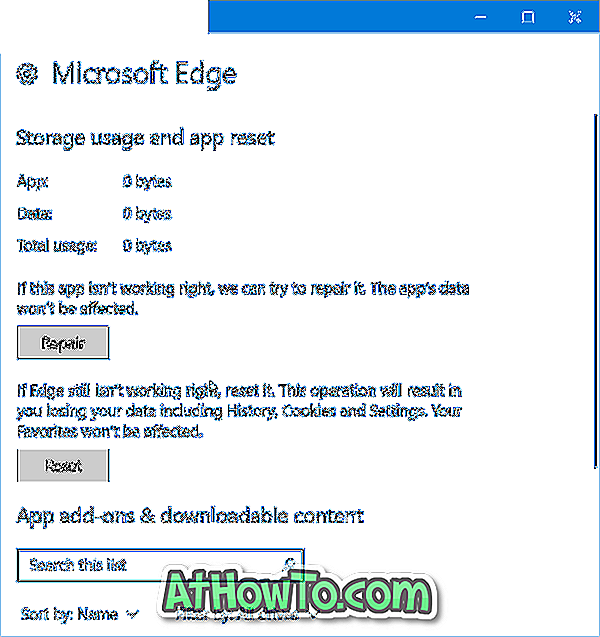
Laadige alla ja installige Microsoft Readeri rakendus
Windows Store'is on saadaval ametlik PDF-lugejarakendus. PDF-failide avamiseks saate Microsoftist alla laadida ja installida rakenduse Reader. Kui otsite alternatiive, siis vaadake meie 4 PDF-i lugejat Windows 10 juhendist.
Uue programmi / rakenduse vaikimisi lugejaks muutmiseks järgige meie PDF-i juhendi vaikimisi PDF-lugejat.
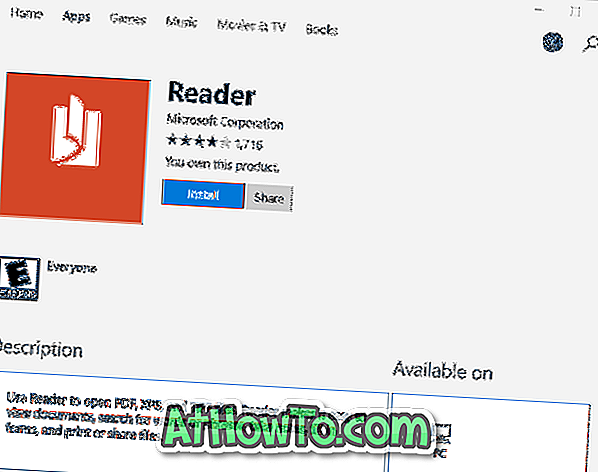
Loodan, et see juhend on kasulik!






![Windows 7 installimine ilma DVD / USB-draivi kasutamata [meetod 1]](https://athowto.com/img/windows-7-guides/822/installing-windows-7-without-using-dvd-usb-drive.jpg)






